Führt eine Intensivreinigung des Druckkopfs aus
Sollte sich die Druckqualität durch einfaches Reinigen des Druckkopfs nicht verbessern lassen, müssen Sie eine intensive Reinigung des Druckkopfs durchführen. Da bei der intensiven Reinigung des Druckkopfs mehr Tinte verbraucht wird als bei der einfachen Reinigung des Druckkopfs, sollten Sie die intensive Reinigung des Druckkopfs nur bei wirklichem Bedarf durchführen.
 Wichtig
Wichtig
-
Wenn Sie eine Intensivreinigung des Druckkopfs ausführen, überprüfen Sie, wie viel freier Platz in der Wartungskassette vorhanden ist. Wenn nicht genügend freier Platz vorhanden ist, ersetzen Sie sie durch die neue Wartungskassette. Wenn nicht genügend freier Platz in der Wartungskassette vorhanden ist, wird eine Meldung angezeigt und die Reinigung kann nicht ausgeführt werden.
Die folgenden Materialien werden benötigt: Ein Blatt Normalpapier im A4- oder Letter-Format
-
Legen Sie ein Blatt Normalpapier im A4- oder Letter-Format in das hintere Fach ein.
-
Wählen Sie
 (Einrichten) im Bildschirm HOME aus.
(Einrichten) im Bildschirm HOME aus.Der Einrichtungsmenü-Bildschirm wird angezeigt.
-
Wählen Sie
 Wartung (Maintenance) aus.
Wartung (Maintenance) aus.Der Bildschirm Wartung (Maintenance) wird angezeigt.
-
Wählen Sie Intensivreinigung (Deep Cleaning) aus.
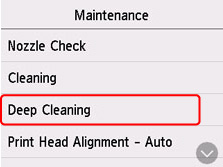
Der Bestätigungsbildschirm wird angezeigt.
-
Wählen Sie Ja (Yes).
Der Drucker beginnt nun mit der Intensivreinigung des Druckkopfs.
Führen Sie keine anderen Vorgänge aus, bevor der Drucker die Intensivreinigung des Druckkopfs nicht abgeschlossen hat.
Der Bildschirm zum Bestätigen des Musterdrucks wird angezeigt.
-
Wählen Sie Ja (Yes).
Nun wird das Düsentestmuster gedruckt.
-
Wenn die Abschlussmeldung angezeigt wird, wählen Sie OK aus.
Falls das Problem nicht behoben wird, schalten Sie den Drucker aus, und führen Sie nach 24 Stunden erneut eine intensive Reinigung des Druckkopfs aus. Ziehen Sie beim Ausschalten den Netzstecker nicht aus der Steckdose.
